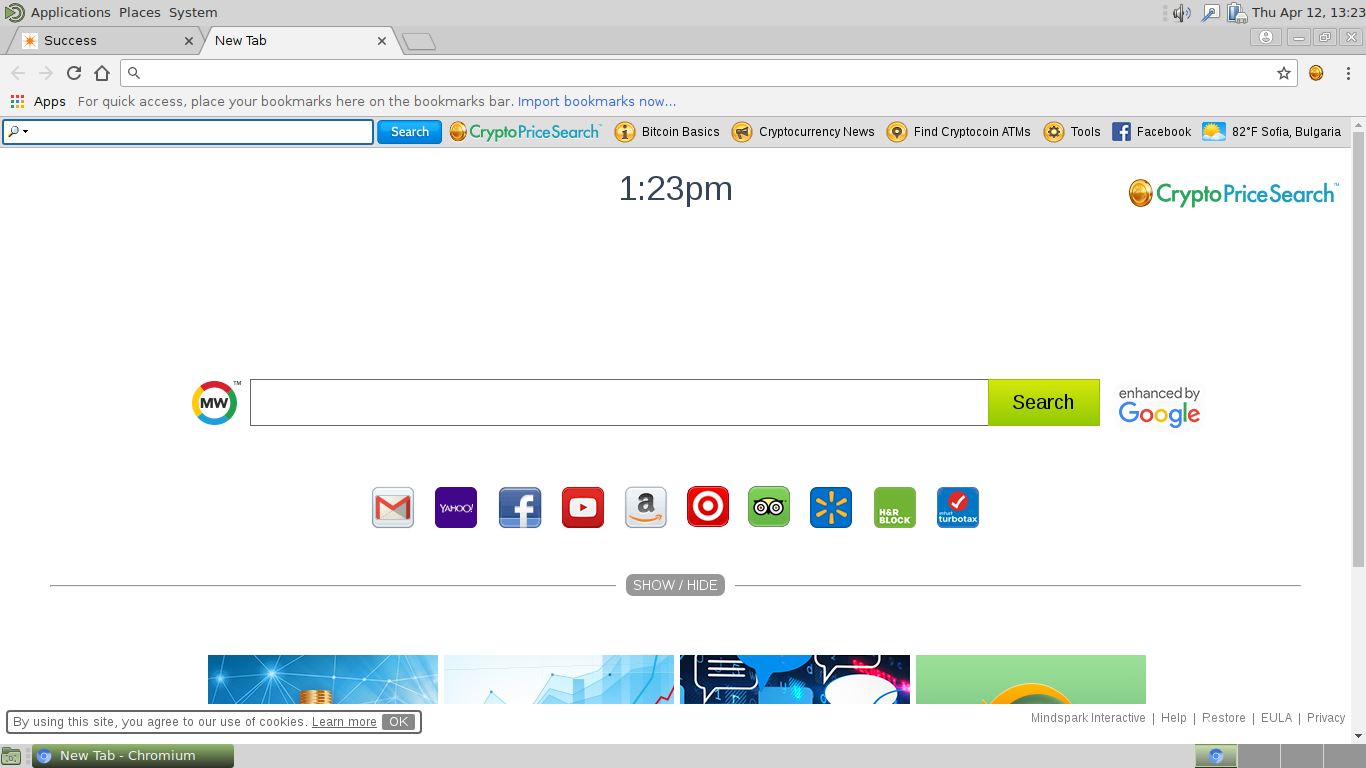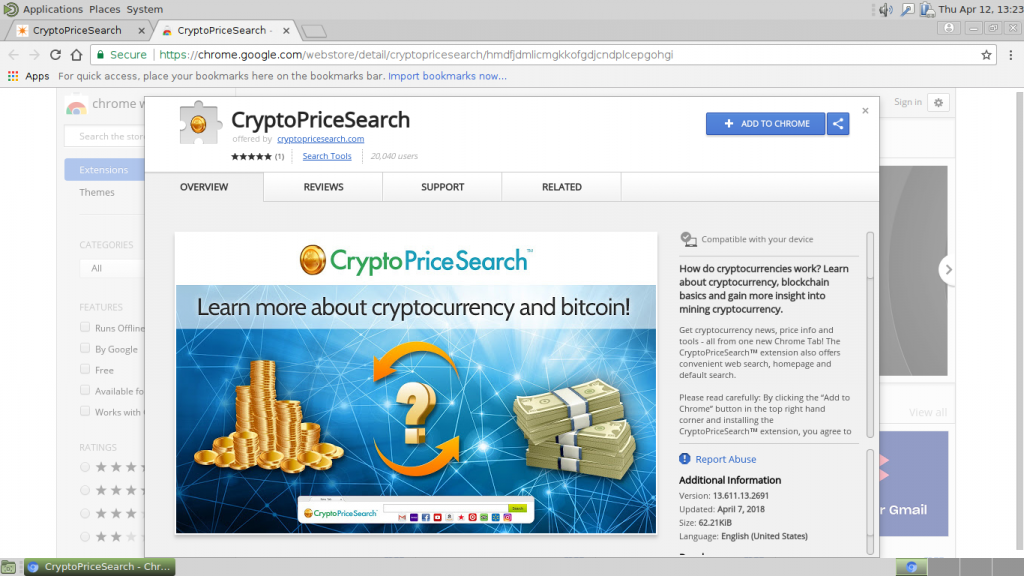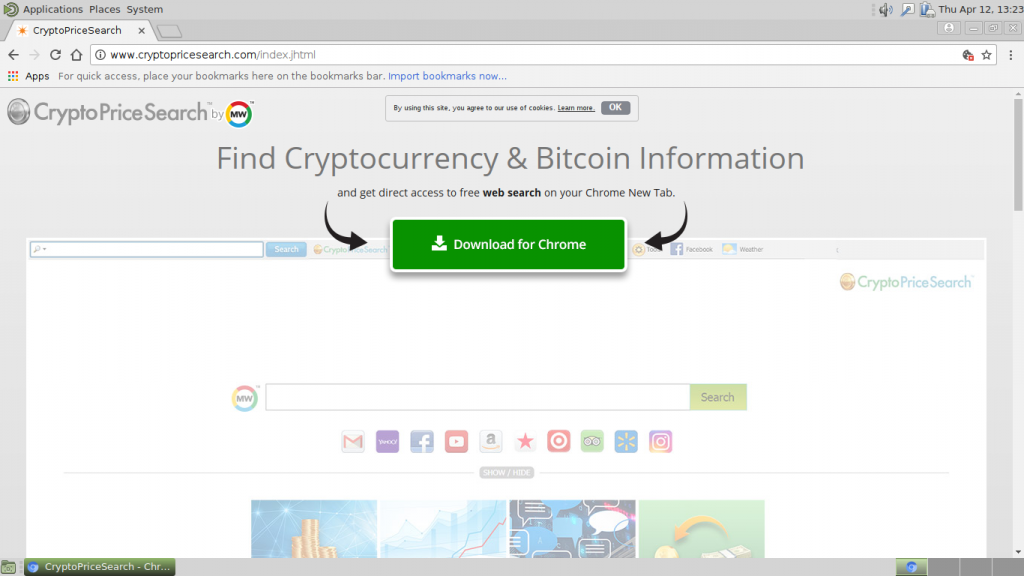L'articolo vi aiuterà a rimuovere CryptoPriceSearch completamente. Seguire le istruzioni di rimozione dirottatore del browser formulato alla fine di questo articolo.
Il CryptoPriceSearch è fatta da Mente Parco, una società ben noto per la creazione di reti intere di minacce. Questo particolare reindirizzamento sembra essere fatto al fine di promuovere un servizio web. Per saperne di più su di esso nella nostra panoramica dettagliata di seguito.

Sommario minaccia
| Nome | CryptoPriceSearch |
| Tipo | Dirottatore del browser, PUP |
| breve descrizione | Il browser hijacker CryptoPriceSearch rappresenta un plugin per browser web dannoso che viene utilizzato per reindirizzare le vittime ad una pagina di hacker controllato. |
| Sintomi | la home page, nuova scheda e motore di ricerca di tutti i browser sarà cambiato in CryptoPriceSearch. In aggiunta i virus e altro malware possono essere installati durante il processo di iniziazione. |
| Metodo di distribuzione | Installazioni freeware, pacchetti in bundle |
| Detection Tool |
Verifica se il tuo sistema è stato interessato da malware
Scarica
Strumento di rimozione malware
|
| Esperienza utente | Iscriviti alla nostra Forum per discutere CryptoPriceSearch. |

CryptoPriceSearch - modi di distribuzione
Il reindirizzamento CryptoPriceSearch può essere intalled sui dispositivi di destinazione utilizzando vari metodi. Uno di quelli più popolari si basa su l'upload di voci sul sito ufficiale repository di plugin per i più famosi browser web. Una delle versioni esempio di minaccia sono state trovate pubblicato sul Chrome Web Store utilizzato dai browser web Google Chrome e Chromium. Gli sviluppatori utilizzano descrizioni elaborate, recensioni degli utenti e le credenziali al fine di attirare gli utenti il maggior numero possibile di potenziali.
L'altro metodo popolare utilizzato con il redirect CryptoPriceSearch si basa sulla creazione di messaggi e-mail di spam utilizzando vari ingegneria sociale tattica. A seconda della strategia di infezione reale i criminali possono prendere il testo e la grafica ottenuta da siti legittimi e servizi web. Questo è fatto in modo da confondere le vittime che i messaggi sono inviati da mittenti noti. Questo metodo può essere utilizzato anche in combinazione con vettori payload. Due tattiche di consegna distinti sono i seguenti:
- Documenti malware - Essi possono essere di diversi tipi, come i fogli di calcolo, documenti di testo ricco e presentazioni. Una volta che sono aperti da parte degli utenti verrà generato un messaggio di notifica che chiede loro di attivare lo scripst incorporato (macro). Quando questo è fatto l'istanza di malware viene scaricato da un server remoto e l'infezione viene attivato.
- malware Installatori - Gli operatori del reindirizzamento CryptoPriceSearch possono integrare il codice nel file di installazione software scaricato da fornitori. Il software di destinazione può variare da giochi per computer a utilità di sistema, suite creativi e molto altro ancora.
Il CryptoPriceSearch redirect infezioni possono anche essere consegnati attraverso vari script web che si possono trovare anche su siti legittimi. Gli esempi includono del calibro di striscioni, pop-up e link di testo.

CryptoPriceSearch - informazioni approfondite
Una volta che il reindirizzamento CryptoPriceSearch è stato immesso sul computer di destinazione cambierà immediatamente le impostazioni predefinite del browser colpite. Tali minacce sono fatte compatibile con i browser più diffusi tra cui: Mozilla Firefox, Google Chrome, Internet Explorer, Opera, Safari e Microsoft Edge.
Il dirottatore del browser installa quindi diversi componenti di monitoraggio in grado di catturare un sacco di dati personali. Si è classificata in due categorie separate:
- Dati personali - Questo tipo di informazioni può rivelare in modo efficace l'identità delle vittime raccogliendo i loro nomi, indirizzi, numeri di telefono, dati sulla posizione, password e credenziali di account.
- dati anonimi - Si compone di metriche che vengono utilizzati dagli operatori per giudicare quanto sia efficace la loro campagna è.
Inoltre, il sito di reindirizzamento può essere utilizzato per distribuire il malware addizionale alle macchine infette. Questo può essere usato come un più complesso meccanismo di distribuzione dei virus. Il motore di malware contenuto all'interno può anche essere utilizzato per causare una varietà di modifiche al sistema che può portare a uno stato persistente di esecuzione. Questo può comportare l'impossibilità di rimuovere l'infezione con metodi manuali. Esempio può includere Registro di Windows modifiche che possono portare alla impossibilità di avviare determinate applicazioni o servizi di sistema. Le modifiche apportate alle opzioni di avvio possono comportare l'impossibilità di accedere al menu di recupero.
Il sito stesso segue un modello di progettazione che è fatto per includere i seguenti componenti:
- Barra superiore del menu - Include un completo motore di ricerca orizzontale che sfrutta i dati raccolti e mostra le condizioni meteo. Esso contiene i collegamenti a un servizio presumibilmente gestito dalla stessa società.
- Motore di ricerca principale - Si trova al centro della pagina e cerca di attirare gli utenti di computer in utilizzando il motore di ricerca Google personalizzato. Tutti gli utenti destinatari devono sapere che qualsiasi interazione con questo motore di ricerca può portare a risultati che non rappresentano i migliori risultati possibili. In alcuni casi, il motore può essere programmato in mostrando di affiliazione o Sponsor Links un pozzo. Ogni click genera reddito per gli operatori degli hacker.
- Collegamenti ipertestuali - I criminali possono incorporare link ai popolari servizi. Come il motore di ricerca i link forniti possono portare a link di affiliazione che possono generare reddito per gli operatori degli hacker. Il pericolo è che quando questo è il caso con i social network gli operatori possono scegliere di inserire link di phishing. Essi sono utilizzati per dirottare le credenziali degli utenti.
- News articoli - contenuto delle notizie Sponsorizzato viene visualizzata qui.
- Barra dei menu in basso - Contiene collegamenti al politica sulla riservatezza e Condizioni d'uso documentazione.

CryptoPriceSearch - Privacy Policy
Il CryptoPriceSearch redirect e il suo sito web associato è gestito da Mindspark che è un creatore ben noto di software simili. Essi sono noti per la creazione di centinaia di servizi che sono collegati tra loro. La loro politica sulla privacy e termini di utilizzo rivela che tiene traccia pervasivamente l'identità degli utenti e crea un database che contiene un profilo di ogni vittima. L'uso di varie tecnologie di localizzazione web acquisisce informazioni aggiuntive come il seguente:
- Il tuo nome
- Il tuo indirizzo
- Indirizzo e-mail
- Numero delle tue pagine viste
- Ciò che lega si è fatto clic
- Numero di telefono
- I tempi di accesso
Come indicato nella Privacy Policy, Mindspark consente terzi, compresi i loro fornitori di servizi autorizzati, affiliati CryptoPriceSearch, le imprese di pubblicità, e le reti pubblicitarie, per visualizzare messaggi pubblicitari o di tag annuncio di luogo o fari sull'allattamento o attraverso i loro servizi. Così, queste aziende potrebbero anche ottenere informazioni su di voi e il vostro comportamento online. Nel caso in cui non si desidera che il vostro spazio privato a essere invasa in questo o in qualsiasi modo simile, è necessario rimuovere il software indesiderato.

Rimuovere CryptoPriceSearch Redirect
Rimuovere CryptoPriceSearch manualmente dal computer, seguire le istruzioni passo-passo di rimozione indicati di seguito. Nel caso in cui la rimozione manuale non sbarazzarsi del dirottatore del browser del tutto, si dovrebbe cercare e rimuovere eventuali oggetti rimasti con uno strumento anti-malware avanzato. Tale software aiuta a mantenere il computer sicuro in futuro.
- Windows
- Mac OS X
- Google Chrome
- Mozilla Firefox
- Microsoft Edge
- Safari
- Internet Explorer
- Interrompi i popup push
Come rimuovere CryptoPriceSearch da Windows.
Passo 1: Cerca CryptoPriceSearch con lo strumento SpyHunter Anti-Malware



Passo 2: Avvia il PC in modalità provvisoria





Passo 3: Disinstallare CryptoPriceSearch e relativo software da Windows
Passaggi di disinstallazione per Windows 11



Passaggi di disinstallazione per Windows 10 e versioni precedenti
Ecco un metodo in pochi semplici passi che dovrebbero essere in grado di disinstallare maggior parte dei programmi. Non importa se si utilizza Windows 10, 8, 7, Vista o XP, quei passi otterrà il lavoro fatto. Trascinando il programma o la relativa cartella nel cestino può essere un molto cattiva decisione. Se lo fai, frammenti di programma vengono lasciati, e che possono portare al lavoro instabile del PC, errori con le associazioni di tipo file e altre attività spiacevoli. Il modo corretto per ottenere un programma dal computer è di disinstallarlo. Per fare questo:


 Seguire le istruzioni di cui sopra e vi disinstallare correttamente maggior parte dei programmi.
Seguire le istruzioni di cui sopra e vi disinstallare correttamente maggior parte dei programmi.
Passo 4: Pulisci tutti i registri, Created by CryptoPriceSearch on Your PC.
I registri di solito mirati di macchine Windows sono i seguenti:
- HKEY_LOCAL_MACHINE Software Microsoft Windows CurrentVersion Run
- HKEY_CURRENT_USER Software Microsoft Windows CurrentVersion Run
- HKEY_LOCAL_MACHINE Software Microsoft Windows CurrentVersion RunOnce
- HKEY_CURRENT_USER Software Microsoft Windows CurrentVersion RunOnce
È possibile accedere aprendo l'editor del registro di Windows e l'eliminazione di tutti i valori, creato da CryptoPriceSearch lì. Questo può accadere seguendo la procedura sotto:


 Mancia: Per trovare un valore virus creato, è possibile fare clic destro su di esso e fare clic su "Modificare" per vedere quale file è impostato per funzionare. Se questa è la posizione file del virus, rimuovere il valore.
Mancia: Per trovare un valore virus creato, è possibile fare clic destro su di esso e fare clic su "Modificare" per vedere quale file è impostato per funzionare. Se questa è la posizione file del virus, rimuovere il valore.
Video Removal Guide for CryptoPriceSearch (Windows).
Sbarazzati di CryptoPriceSearch da Mac OS X.
Passo 1: Uninstall CryptoPriceSearch and remove related files and objects





Il Mac ti mostrerà un elenco di elementi che si avvia automaticamente quando si accede. Cerca eventuali app sospette identiche o simili a CryptoPriceSearch. Controllare l'applicazione che si desidera interrompere l'esecuzione automatica e quindi selezionare sul Meno ("-") icona per nasconderlo.
- Vai a mirino.
- Nella barra di ricerca digitare il nome della app che si desidera rimuovere.
- Al di sopra della barra di ricerca cambiare i due menu a tendina per "File di sistema" e "Sono inclusi" in modo che è possibile vedere tutti i file associati con l'applicazione che si desidera rimuovere. Tenete a mente che alcuni dei file non possono essere correlati al app in modo da essere molto attenti che i file si elimina.
- Se tutti i file sono correlati, tenere il ⌘ + A per selezionare loro e poi li di auto "Trash".
Nel caso in cui non è possibile rimuovere CryptoPriceSearch tramite Passo 1 sopra:
Nel caso in cui non è possibile trovare i file dei virus e gli oggetti nelle applicazioni o altri luoghi che abbiamo sopra riportati, si può cercare manualmente per loro nelle Biblioteche del Mac. Ma prima di fare questo, si prega di leggere il disclaimer qui sotto:



Puoi ripetere la stessa procedura con il seguente altro Biblioteca directory:
→ ~ / Library / LaunchAgents
/Library / LaunchDaemons
Mancia: ~ è lì apposta, perché porta a più LaunchAgents.
Passo 2: Scan for and remove CryptoPriceSearch files from your Mac
Quando si verificano problemi sul Mac a causa di script e programmi indesiderati come CryptoPriceSearch, il modo consigliato di eliminare la minaccia è quello di utilizzare un programma anti-malware. SpyHunter per Mac offre funzionalità di sicurezza avanzate insieme ad altri moduli che miglioreranno la sicurezza del tuo Mac e la proteggeranno in futuro.
Video Removal Guide for CryptoPriceSearch (Mac)
Rimuovere CryptoPriceSearch da Google Chrome.
Passo 1: Avvia Google Chrome e apri il menu a discesa

Passo 2: Spostare il cursore sopra "Strumenti" e poi dal menu esteso scegliere "Estensioni"

Passo 3: Dal aperto "Estensioni" menu di individuare l'estensione indesiderata e fare clic sul suo "Rimuovere" pulsante.

Passo 4: Dopo l'estensione viene rimossa, riavviare Google Chrome chiudendo dal rosso "X" pulsante in alto a destra e iniziare di nuovo.
Cancella CryptoPriceSearch da Mozilla Firefox.
Passo 1: Avviare Mozilla Firefox. Aprire la finestra del menu:

Passo 2: Selezionare il "Componenti aggiuntivi" icona dal menu.

Passo 3: Selezionare l'estensione indesiderata e fare clic su "Rimuovere"

Passo 4: Dopo l'estensione viene rimossa, riavviare Mozilla Firefox chiudendo dal rosso "X" pulsante in alto a destra e iniziare di nuovo.
Disinstallare CryptoPriceSearch da Microsoft Edge.
Passo 1: Avviare il browser Edge.
Passo 2: Apri il menu a tendina facendo clic sull'icona nell'angolo in alto a destra.

Passo 3: Dal menu a discesa selezionare "Estensioni".

Passo 4: Scegli l'estensione dannosa sospetta che desideri rimuovere, quindi fai clic sull'icona a forma di ingranaggio.

Passo 5: Rimuovere l'estensione dannosa scorrendo verso il basso e quindi facendo clic su Disinstalla.

Rimuovere CryptoPriceSearch da Safari
Passo 1: Avvia l'app Safari.
Passo 2: Dopo avere posizionato il cursore del mouse nella parte superiore dello schermo, fai clic sul testo di Safari per aprire il suo menu a discesa.
Passo 3: Dal menu, clicca su "Preferenze".

Passo 4: Dopo di che, seleziona la scheda "Estensioni".

Passo 5: Fare clic una volta sulla estensione che si desidera rimuovere.
Passo 6: Fare clic su "Disinstalla".

Una finestra pop-up che chiede conferma per disinstallare l'estensione. Selezionare 'Uninstall' di nuovo, e la CryptoPriceSearch verrà rimosso.
Elimina CryptoPriceSearch da Internet Explorer.
Passo 1: Avviare Internet Explorer.
Passo 2: Fare clic sull'icona a forma di ingranaggio denominata "Strumenti" per aprire il menu a discesa e selezionare "Gestisci componenti aggiuntivi"

Passo 3: Nella finestra "Gestisci componenti aggiuntivi".

Passo 4: Seleziona l'estensione che desideri rimuovere, quindi fai clic su "Disabilita". Una finestra pop-up apparirà per informarvi che si sta per disattivare l'estensione selezionata, e alcuni altri componenti aggiuntivi potrebbero essere disattivate pure. Lasciare tutte le caselle selezionate, e fai clic su "Disabilita".

Passo 5: Dopo l'estensione indesiderato è stato rimosso, riavvia Internet Explorer chiudendolo dal pulsante rosso "X" situato nell'angolo in alto a destra e riavvialo.
Rimuovi le notifiche push dai tuoi browser
Disattiva le notifiche push da Google Chrome
Per disabilitare eventuali notifiche push dal browser Google Chrome, si prega di seguire i passi di seguito:
Passo 1: Vai a Impostazioni in Chrome.

Passo 2: In Impostazioni, selezionare “Impostazioni avanzate":

Passo 3: Fare clic su "Le impostazioni del contenuto":

Passo 4: Aperto "notifiche":

Passo 5: Fare clic sui tre punti e scegliere Blocca, Modificare o rimuovere le opzioni:

Rimuovere le notifiche push su Firefox
Passo 1: Vai a Opzioni di Firefox.

Passo 2: Vai alle impostazioni", digitare "notifiche" nella barra di ricerca e fare clic "Impostazioni":

Passo 3: Fai clic su "Rimuovi" su qualsiasi sito in cui desideri che le notifiche vengano eliminate e fai clic su "Salva modifiche"

Interrompi le notifiche push su Opera
Passo 1: In Opera, stampa ALT + P per andare su Impostazioni.

Passo 2: In Setting search, digitare "Contenuto" per accedere alle impostazioni del contenuto.

Passo 3: Notifiche aperte:

Passo 4: Fai lo stesso che hai fatto con Google Chrome (spiegato di seguito):

Elimina le notifiche push su Safari
Passo 1: Apri le preferenze di Safari.

Passo 2: Scegli il dominio da cui ti piacciono i push pop-up e passa a "Negare" da parte di "permettere".
CryptoPriceSearch-FAQ
What Is CryptoPriceSearch?
The CryptoPriceSearch threat is adware or virus redirect del browser.
Potrebbe rallentare notevolmente il computer e visualizzare annunci pubblicitari. L'idea principale è che le tue informazioni vengano probabilmente rubate o che più annunci vengano visualizzati sul tuo dispositivo.
I creatori di tali app indesiderate lavorano con schemi pay-per-click per fare in modo che il tuo computer visiti siti Web rischiosi o diversi tipi che potrebbero generare loro fondi. Questo è il motivo per cui non si preoccupano nemmeno dei tipi di siti Web visualizzati negli annunci. Questo rende il loro software indesiderato indirettamente rischioso per il tuo sistema operativo.
What Are the Symptoms of CryptoPriceSearch?
Ci sono diversi sintomi da cercare quando questa particolare minaccia e anche le app indesiderate in generale sono attive:
Sintomo #1: Il tuo computer potrebbe rallentare e avere scarse prestazioni in generale.
Sintomo #2: Hai delle barre degli strumenti, componenti aggiuntivi o estensioni sui browser Web che non ricordi di aver aggiunto.
Sintomo #3: Vedi tutti i tipi di annunci, come i risultati di ricerca supportati da pubblicità, pop-up e reindirizzamenti per apparire casualmente.
Sintomo #4: Vedi le app installate sul tuo Mac in esecuzione automaticamente e non ricordi di averle installate.
Sintomo #5: Vedi processi sospetti in esecuzione nel tuo Task Manager.
Se vedi uno o più di questi sintomi, quindi gli esperti di sicurezza consigliano di controllare la presenza di virus nel computer.
Quali tipi di programmi indesiderati esistono?
Secondo la maggior parte dei ricercatori di malware ed esperti di sicurezza informatica, le minacce che attualmente possono colpire il tuo dispositivo possono essere software antivirus non autorizzato, adware, browser hijacker, clicker, ottimizzatori falsi e qualsiasi forma di PUP.
Cosa fare se ho un "virus" like CryptoPriceSearch?
Con poche semplici azioni. Innanzitutto, è imperativo seguire questi passaggi:
Passo 1: Trova un computer sicuro e collegalo a un'altra rete, non quello in cui è stato infettato il tuo Mac.
Passo 2: Cambiare tutte le password, a partire dalle tue password e-mail.
Passo 3: consentire autenticazione a due fattori per la protezione dei tuoi account importanti.
Passo 4: Chiama la tua banca a modificare i dati della carta di credito (codice segreto, eccetera) se hai salvato la tua carta di credito per acquisti online o hai svolto attività online con la tua carta.
Passo 5: Assicurati che chiama il tuo ISP (Provider o operatore Internet) e chiedi loro di cambiare il tuo indirizzo IP.
Passo 6: Cambia il tuo Password Wi-Fi.
Passo 7: (Opzionale): Assicurati di scansionare tutti i dispositivi collegati alla tua rete alla ricerca di virus e ripeti questi passaggi per loro se sono interessati.
Passo 8: Installa anti-malware software con protezione in tempo reale su ogni dispositivo che hai.
Passo 9: Cerca di non scaricare software da siti di cui non sai nulla e stai alla larga siti web di bassa reputazione generalmente.
Se segui questi consigli, la tua rete e tutti i dispositivi diventeranno significativamente più sicuri contro qualsiasi minaccia o software invasivo delle informazioni e saranno privi di virus e protetti anche in futuro.
How Does CryptoPriceSearch Work?
Una volta installato, CryptoPriceSearch can raccogliere dati utilizzando tracker. Questi dati riguardano le tue abitudini di navigazione sul web, come i siti web che visiti e i termini di ricerca che utilizzi. Viene quindi utilizzato per indirizzarti con annunci pubblicitari o per vendere le tue informazioni a terzi.
CryptoPriceSearch can also scaricare altro software dannoso sul tuo computer, come virus e spyware, che può essere utilizzato per rubare le tue informazioni personali e mostrare annunci rischiosi, che potrebbero reindirizzare a siti di virus o truffe.
Is CryptoPriceSearch Malware?
La verità è che i PUP (adware, browser hijacker) non sono virus, ma potrebbe essere altrettanto pericoloso poiché potrebbero mostrarti e reindirizzarti a siti Web di malware e pagine di truffe.
Molti esperti di sicurezza classificano i programmi potenzialmente indesiderati come malware. Ciò è dovuto agli effetti indesiderati che i PUP possono causare, come la visualizzazione di annunci intrusivi e la raccolta di dati dell'utente senza la conoscenza o il consenso dell'utente.
About the CryptoPriceSearch Research
I contenuti che pubblichiamo su SensorsTechForum.com, this CryptoPriceSearch how-to removal guide included, è il risultato di ricerche approfondite, duro lavoro e la dedizione del nostro team per aiutarti a rimuovere lo specifico, problema relativo all'adware, e ripristinare il browser e il sistema informatico.
How did we conduct the research on CryptoPriceSearch?
Si prega di notare che la nostra ricerca si basa su un'indagine indipendente. Siamo in contatto con ricercatori di sicurezza indipendenti, grazie al quale riceviamo aggiornamenti quotidiani sugli ultimi malware, adware, e definizioni di browser hijacker.
Inoltre, the research behind the CryptoPriceSearch threat is backed with VirusTotal.
Per comprendere meglio questa minaccia online, si prega di fare riferimento ai seguenti articoli che forniscono dettagli informati.